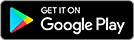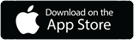Hướng dẫn tạo và quản lý sản phẩm
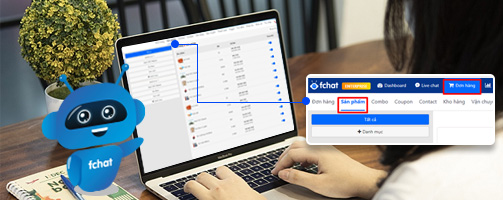
Bước 1: Truy cập vào mục Sản phẩm >> +Sản phẩm
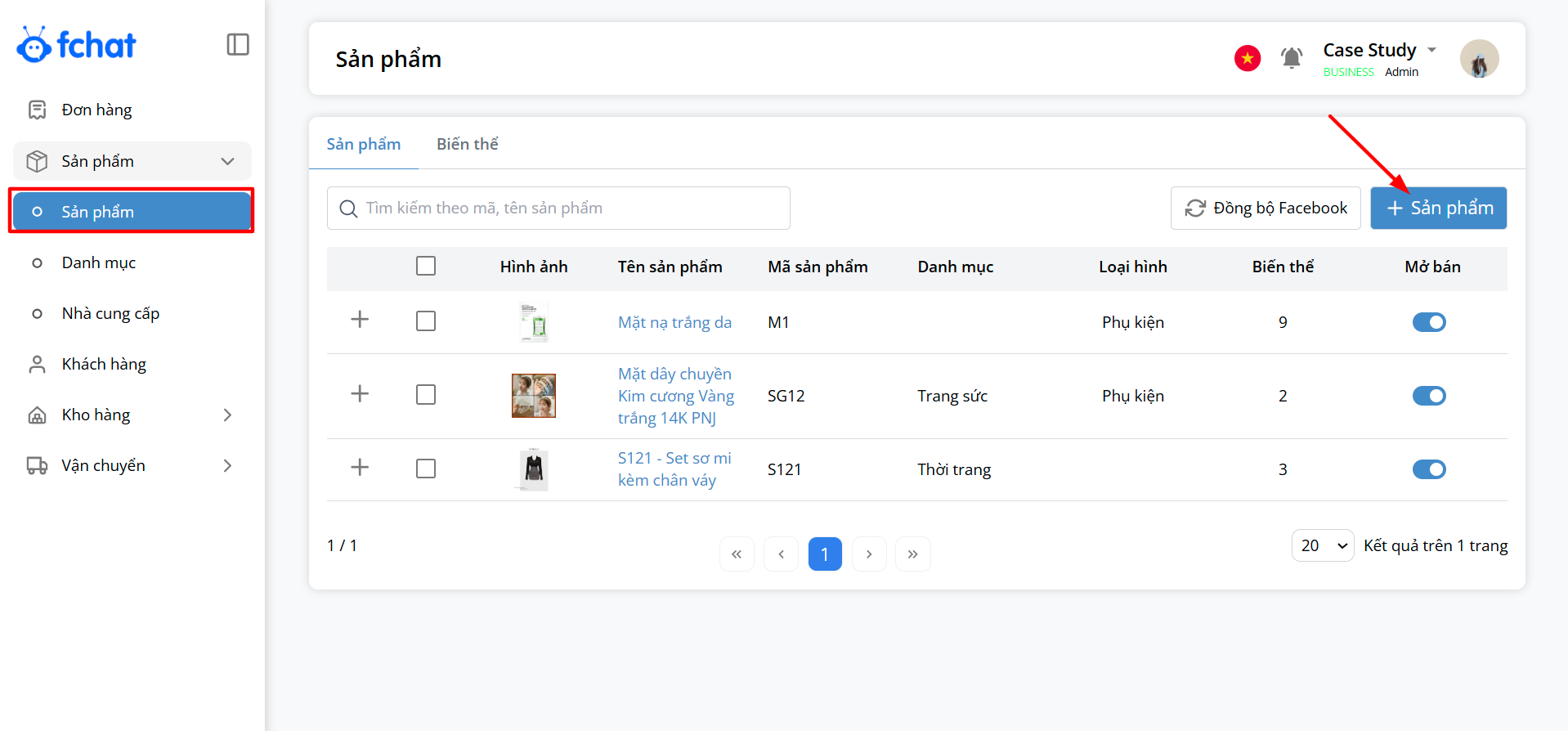
Bước 2: Bạn cập nhật các thông tin của sản phẩm
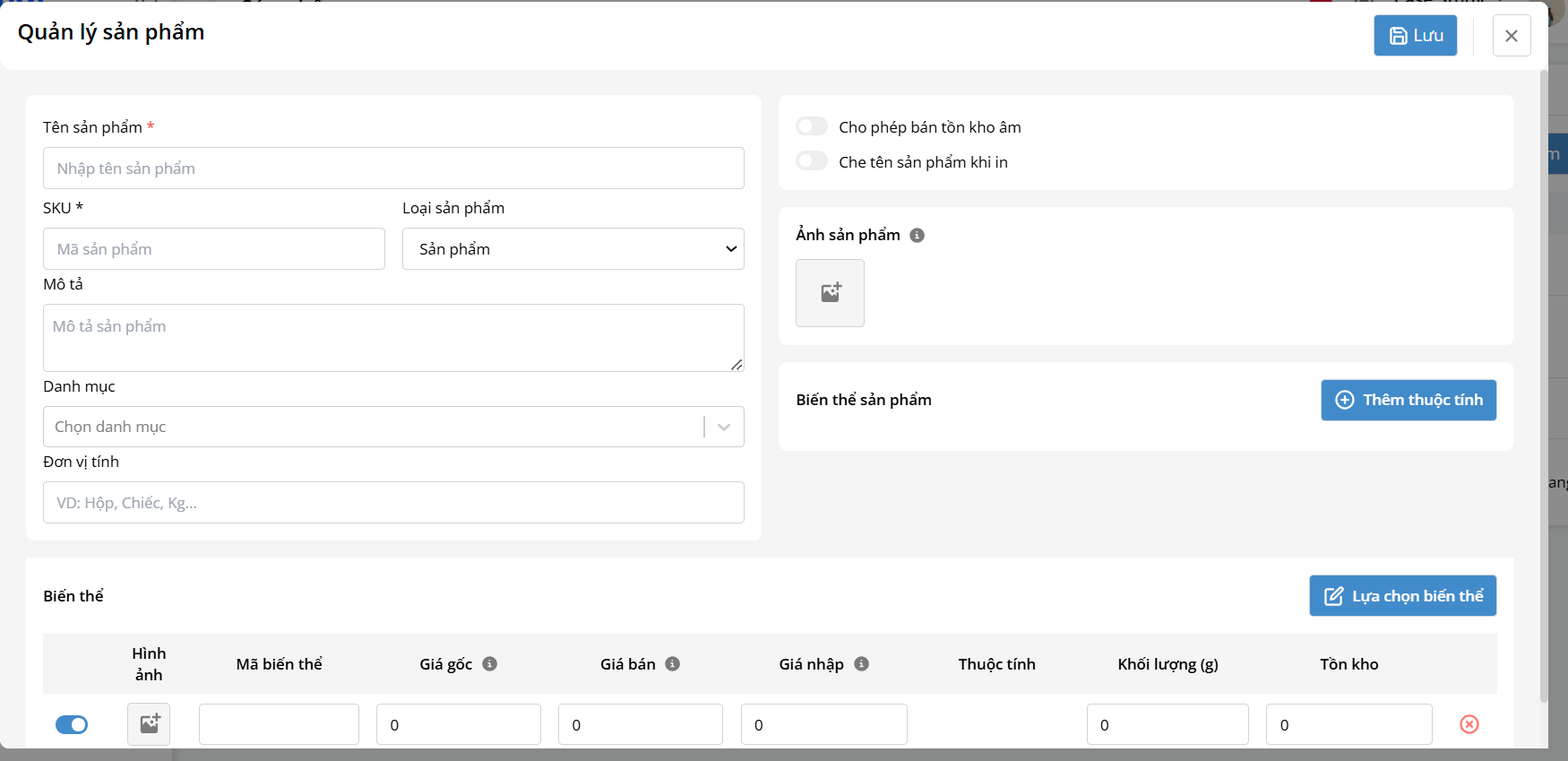
Ngoài tên và mã sản phẩm là 2 thông tin bắt buộc để tạo sản phẩm, bạn có thể cài đặt thêm thông tin cơ bản sau:
Mô tả sản phẩm: Mô tả ngắn gọn về nội dung chính của sản phẩm.
Danh mục: lựa chọn danh mục chứa sản phẩm.
Loại sản phẩm: Ví dụ kích cỡ của sản phẩm,.... của sản phẩm
Loại sản phẩm: Ví dụ màu sắc,....của sản phẩm
Đơn vị tính: Hộp, Chiếc, Lọ, Túi, Chai,...
Cho phép bán tồn kho âm: khi bật option này lên, bạn vẫn có thể lên đơn nếu tồn kho là 0
Che tên sản phẩm khi in: khi in đơn sẽ hiển thị tên sản phầm dạng: K** d****
Hình ảnh: Thêm hình ảnh cho sản phẩm, có thể thêm tối đa 10 hình ảnh trong 1 sản phẩm
Biến thể sản phẩm: khi bạn thêm thuộc tính và giá trị của thuộc tính vào bảng phía trên, bạn có thể chia các thuộc tính và giá trị đó vào cột thuộc tính phía dưới. Bạn có thể chọn 'Lựa chọn biến thể' để tự động chia 1 hoặc tất cả các thuộc tính và giá trị vào tương ứng
-
Thuộc tính: các thuộc tính của sản phẩm như màu sắc, chất liệu, size,...
-
Giá trị: các giá trị của thuộc tính
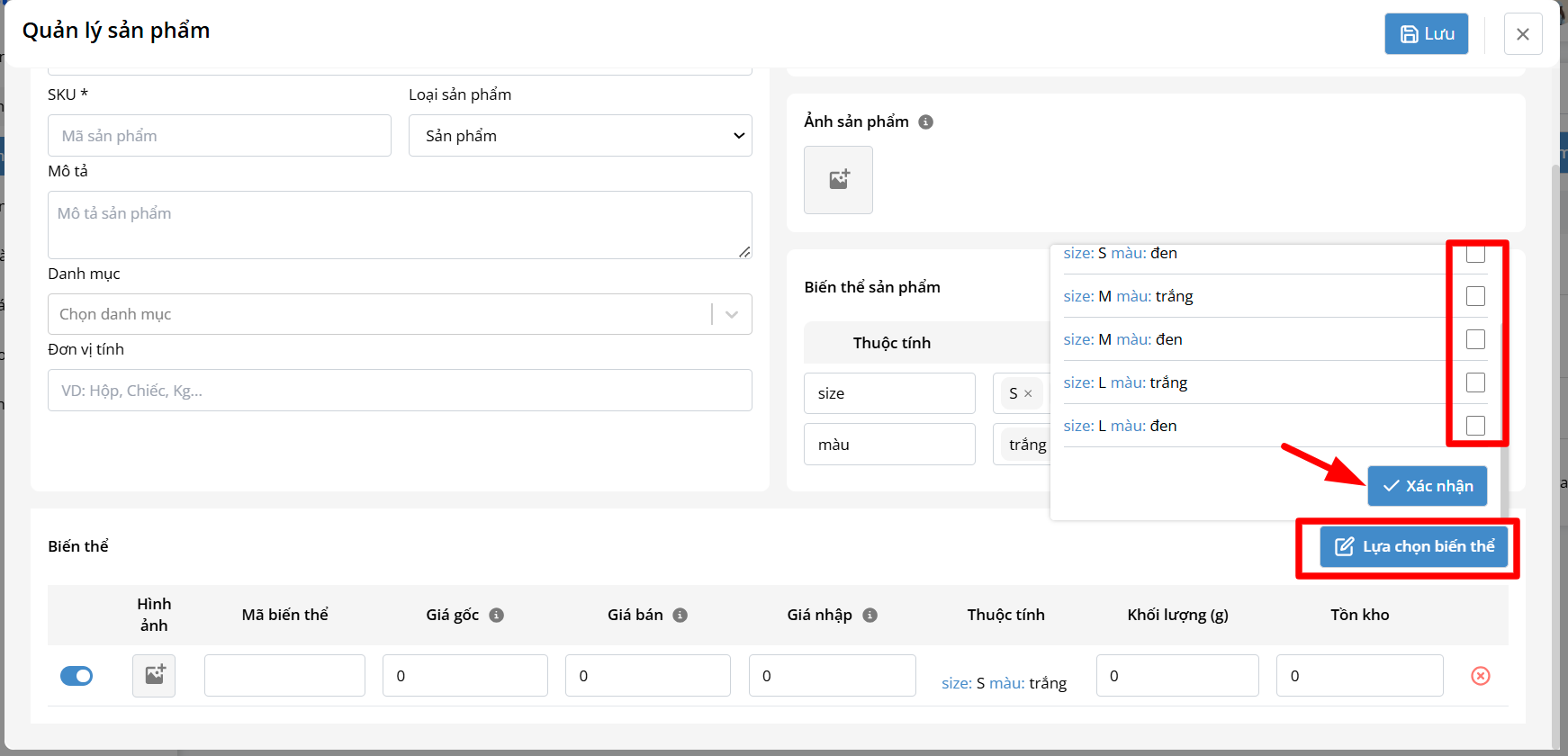
Bước 3: Thêm tồn kho và giá bán
(1) Bật/tắt sản mẫu mã: Khi khoá mẫu mã thì bạn không thể tạo đơn với mẫu mã đó
(2) Mã biến thể : tương tự mã mẫu, mã vạch dùng để phân biệt và quản lý các sản phẩm.
(3) Giá gốc: giá so sánh trước khi giảm giá so với giá bán cho khách hàng
(4) Giá bán: là giá bán chính thức của sản phẩm khi lên đơn
(5) Giá nhập : là giá mà vốn mà bạn trả cho mỗi sản phẩm, mẫu mã
(6) Khối lượng: là khối lượng của mỗi sản phẩm, mẫu mã và được sử dụng để tính tổng khối lượng đơn hàng khi tính giá cước vận chuyển
(7) Tồn kho: là số lượng sản phẩm, mẫu mã đang có trong kho
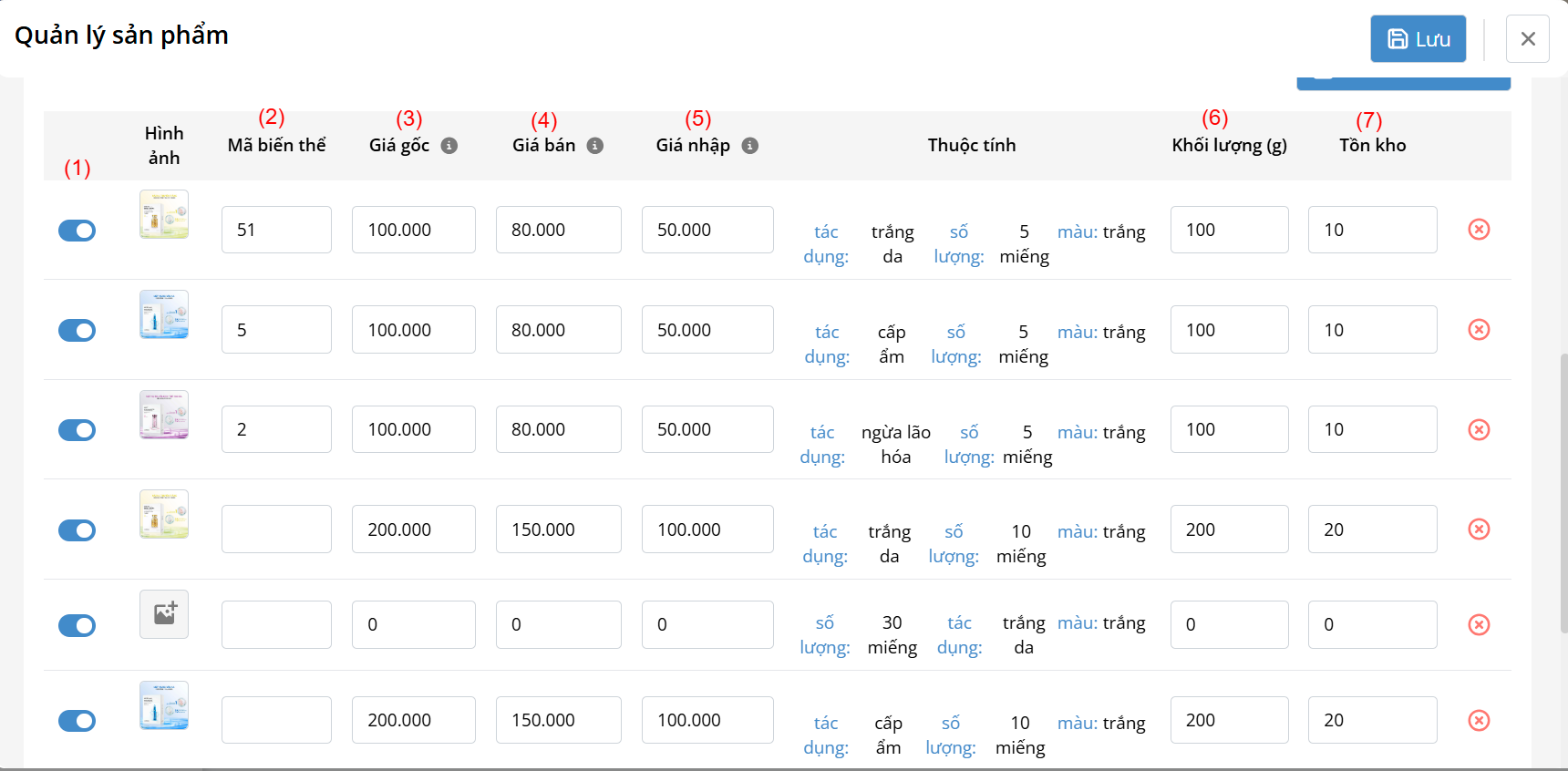
Sau khi cập nhật đầy đủ các thông tin sản phẩm, bạn bấm nút Lưu để hoàn tất.
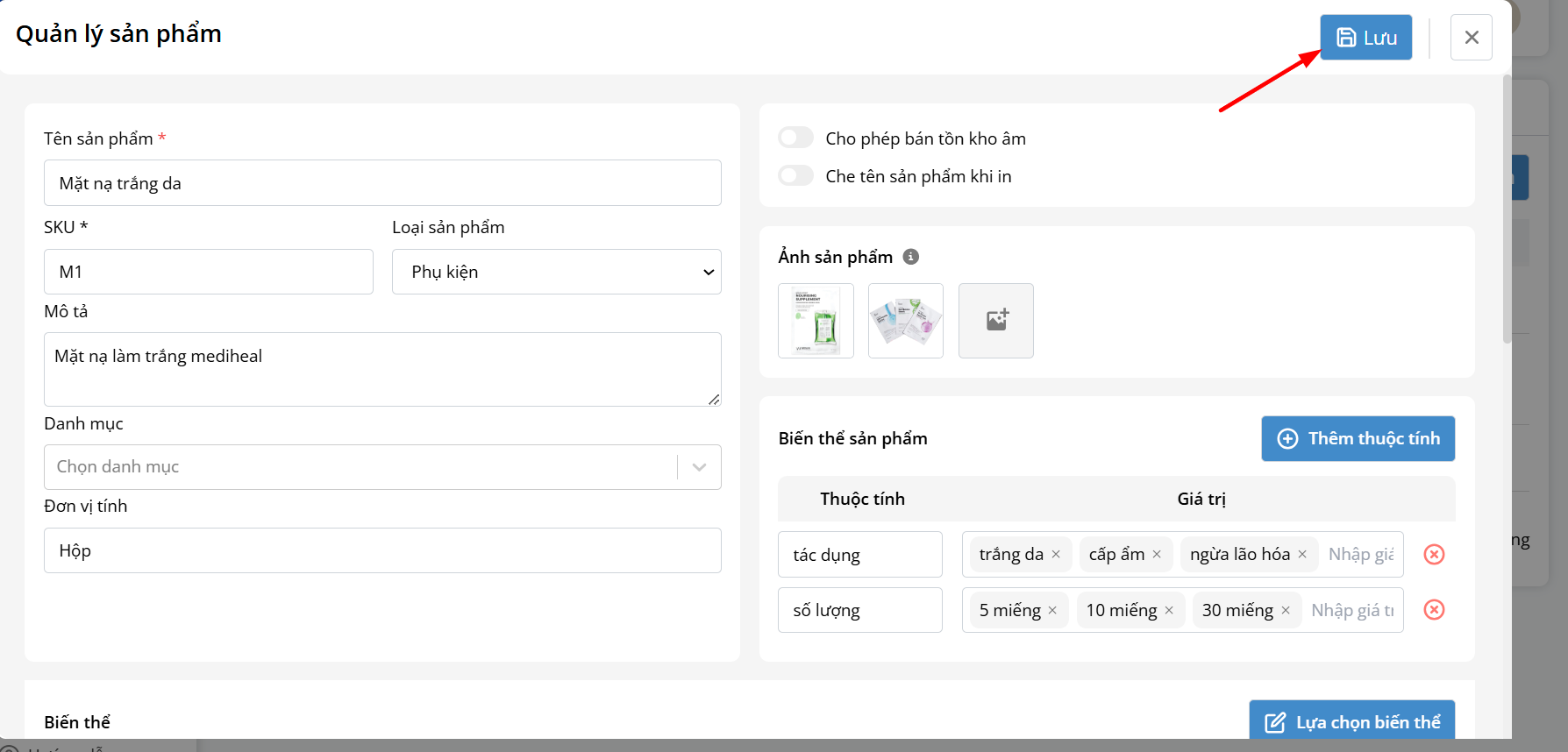
Bạn cũng có thể thay đổi Trạng thái mở bán, Chỉnh sửa thông tin hoặc Xóa sản phẩm.

Chúc bạn thành công!